Annons
Oavsett om du arbetar online för någon annan eller för dig själv, är det viktigt att få tråkiga uppgifter snabbt.
Om du använder Google Chrome kan du använda affärer tillägg som hjälper dig att arbeta snabbare Snabba upp flikhantering på Chrome med dessa 7 tilläggKroms inbyggda flikhanteringsfunktioner kan hjälpa dig att hantera flikar bra, men tillägg från Chrome Web Store kan göra det jobbet ännu bättre. Läs mer och med mindre ansträngning. Verktygen kan hjälpa dig med möten, skärmdelning, dokument och mer.
När du behöver schemalägga ett möte kan det vara svårt när många deltagare är involverade. Att hitta tillgänglighet för varje person kan vara skrämmande. Meetingbird är ett Chrome-tillägg som kan hjälpa dig att planera och boka det mötet på nolltid.
Meetingbird fungerar med Gmail och Google Inbox, låter dig dela din tillgänglighet med andra och låter dem välja en mötetid som fungerar för dem.
Från din inkorg kan du springa direkt in i din Google Kalender och välja möjliga mötetider. Välj ett ämne, varaktighet, plats och lägg till en beskrivning och kopiera och klistra sedan in länken i din e-post. När din mottagare klickar på länken kommer de att tas till Meetingbird.com där de kan se dina tillgängliga tider.
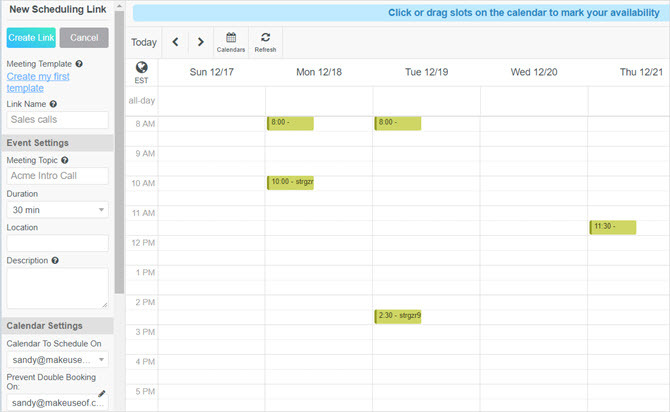
En annan praktisk funktion i Meetingbird är att infoga dina tillgängliga tider direkt i e-postmeddelandet. Din mottagare kan se dina tider direkt i meddelandet och klicka på en för att reservera den platsen på Meetingbird.com.
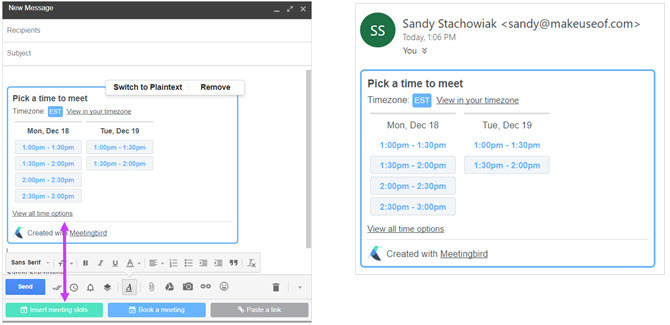
Tillägget placerar en bekväm sidofältvy av din kalender med ytterligare alternativ för schemaläggning, lägg till påminnelsemails, visa delade kalendrar och tillhandahålla webbadresser du kan dela. För ett fantastiskt och enkelt sätt att göra planera och schemalägga dina möten Den perfekta mötesplanen (mallar ingår)Effektiva mötesförfrågningar kan hjälpa alla att spara tid och ha mer produktiva möten. Vår ritning hjälper dig att skriva tydliga mötesmål och lyckas engagera dina deltagare. Läs mer , kolla in Meetingbird.
För att dela din skärm 4 verktyg för skärmdelning du kan använda när som helstAtt dela din skärm med din familj eller kollega kan vara smärtfritt. Använd dessa fyra gratis skärmdelningsverktyg för att dela din skärm så snabbt som möjligt utan komplicerade installationer. Läs mer med en kollega, klient eller din chef är CrankWheel en underbar förlängning för Chrome. Inom några sekunder kan du dela webbläsarfliken, programfönstret eller hela skärmen. Klicka bara på verktygsfältet, välj vilken du vill dela och klicka på knappen en gång till för att starta.
Du kan sedan dela din länk via e-post eller kopiera och skicka den själv. När din tittare klickar på länken du tillhandahåller kommer du att se det i CrankWheel-fönstret och är redo att dela. Du har också möjlighet att lägga till fler tittare, vilket är bekvämt om du vill att andra ska gå med igenom. När du vill sluta dela skärmen klickar du bara på Sluta i CrankWheel-fönstret.
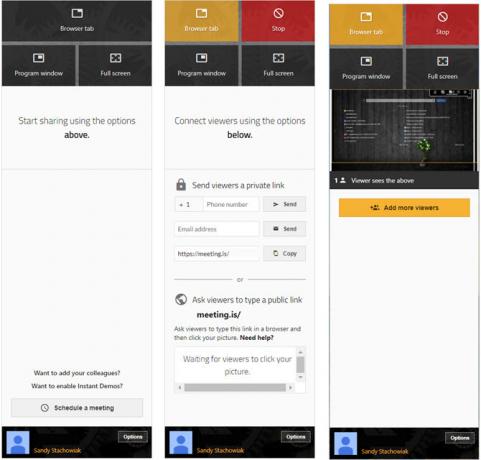
En annan bra funktion i CrankWheel är att du kan schemalägga ett möte för att dela din skärm. Klicka på den knappen från fönstret CrankWheel och ge ditt möte ett namn och kopiera texten med länken. Du kan sedan lägga till den i din mötesförfrågan eller deltagarens e-post.
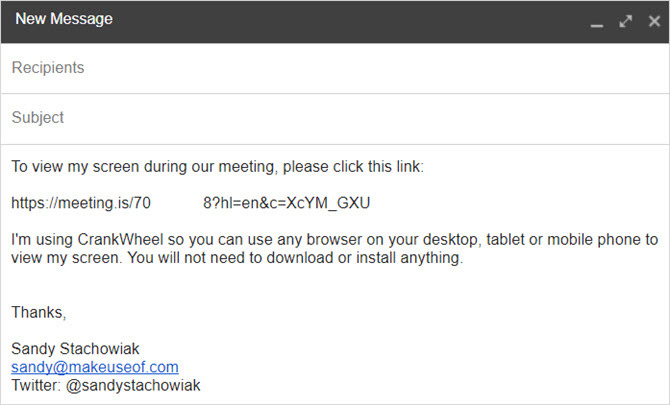
Som du kan se i bildskärmen ovan är CrankWheel tillgängligt för dina tittare i deras webbläsare eller mobila enhet. Det finns inga problem med nedladdningar eller installationer. För ett problemfritt sätt att dela din skärm är CrankWheel en fantastisk Chrome-förlängning.
Det är kanske inte för dig att dela din skärm i realtid. Om du behöver skapa en inspelning av din skärm för ett möte, träningspass eller självstudie är Screencastify ett utmärkt förlängning. Du behöver inte installera speciell programvara eller använda komplexa konfigurationer, bara klicka på verktygsfältknappen så är du på väg.
Du har alternativ för att spela in din nuvarande webbläsarflik, hela skrivbordet eller bara använda kameran. Gör sedan dina val för ljud- och videoinspelning. Tillägget innehåller några avancerade inställningar för en upplösningsgräns, nedräkning och ritverktyg genom att klicka på växel ikon. Du kan också bestämma var du ska spara dina inspelningar, vare sig det är lokalt eller på Google Drive.
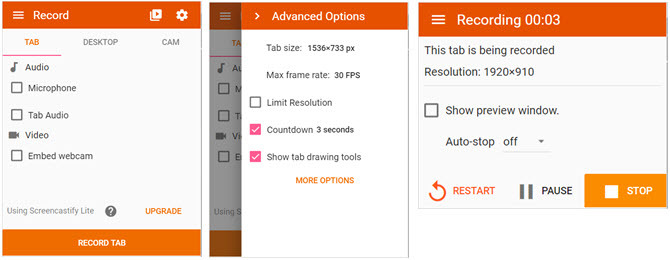
Du kan pausa, starta om eller stoppa inspelningen när som helst genom att klicka på verktygsfältets knapp. Och den här knappen visas röd medan du spelar in. Om du vill visa dina inspelningar snabbt klickar du bara på knappen längst upp i tilläggets fönster bredvid växelikonen.
Screencastify är en gratis förlängning som ger dig 50 videor per månad och en 10-minuters videolängdgräns. Men om du behöver mer kan du kolla in premiumversionen för obegränsade tider och videor.
Om du tar emot och arbetar med Microsoft Office-dokument, men inte har programvaran installerad, är Office Online förlängningen för dig. Med det här praktiska verktyget kan du visa, redigera och skapa Office Online-filer direkt från Chrome. Dessutom kan du arbeta med OneNote och Sway Online också.
Klicka på verktygsfältet och välj sedan webbapplikationen du vill öppna. Du kan också se en lista över dina senaste dokument eller ladda upp och öppna en ny. Observera att första gången du använder tillägget måste du logga in med ditt Microsoft-konto. Och du kan logga ut från tillägget genom att klicka på pilen längst upp bredvid din profilbild.
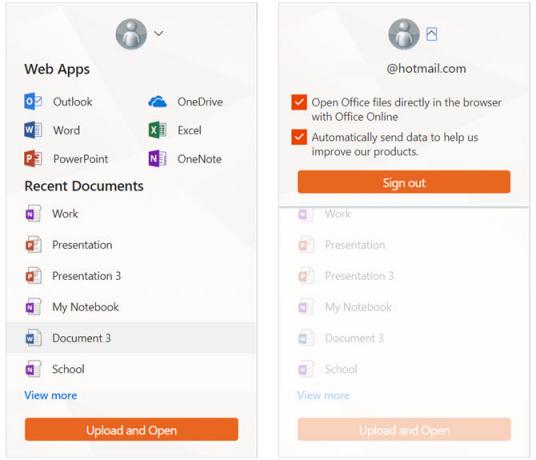
Även om du har Microsoft Office installerat på din dator kan tillägget vara ganska praktiskt för snabb dokumentvisning och redigering. Så titta och göra arbetet med Office-filer lite enklare.
Gmelius är för Gmail-användare som kan använda ett inkluderande verktyg för spårning, schemaläggning, påminnelser, anteckningar, uppgifter och mallar. Du kan schemalägga e-postmeddelanden som ska skickas från en, två eller fyra timmar, senare idag, i morgon morgon eller eftermiddag, i helgen eller nästa vecka. Eller välj ett anpassat datum och tid, inkludera en uppföljning eller ställa in ett återkommande meddelande.
För att spåra ett e-postmeddelande klickar du bara på kryssrutan för Gmelius längst ner i skrivfönstret. Du kan också använda inbyggda mallar för att snabbt skriva meddelanden eller spara ett e-postmeddelande som du skriver som en mall för framtida användning.
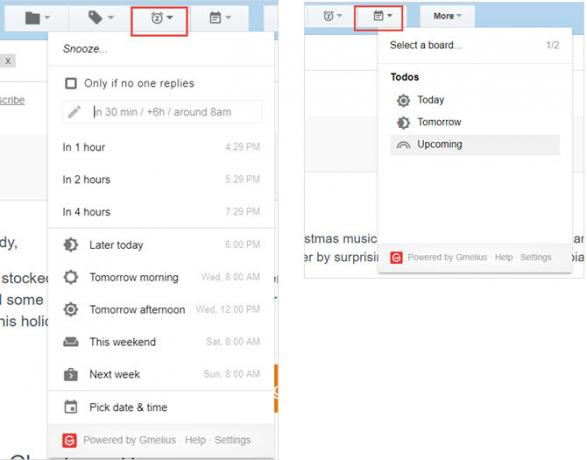
Gmelius har en bekväm att göra-funktion där du kan förvandla alla meddelanden till en uppgift i dag, imorgon eller i framtiden. Klicka på Att göra lista för att se, prioritera, slutföra eller ändra datumet för dina uppgifter.
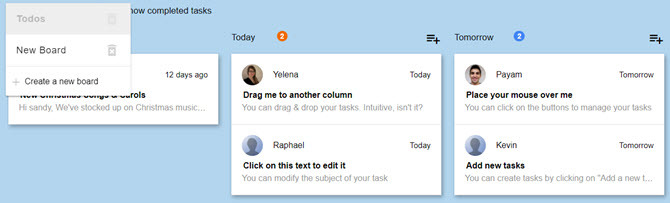
Du kan använda dessa Gmelius-funktioner gratis under en provperiod. Uppgradera sedan till ett betalt konto eller fortsätt använda gratisversionen med bara spårnings- och anpassningsfunktionen.
Har du någonsin arbetat med ett projekt och en ny uppgift eller objekt för det spratt i huvudet ur det blå? MindMap Tab-förlängningen för Chrome kan hjälpa dig att fånga den tanken innan den är borta. Klicka bara på verktygsfältet och ställ in din första huvudnod. Lägg sedan till undernoder med indrag.
Du kan kopiera din tankekarta som ren text, markdown eller HTML eller exportera den som en bildfil. Om du vill skapa en ytterligare tankekarta klickar du bara på Ny och ge det ett namn. Och du kan ändra layouten från att fokusera på tankekartan eller texten som kommer att göra den delen av fönstret större. Du kan också visa antingen tankekartan eller texten enbart.
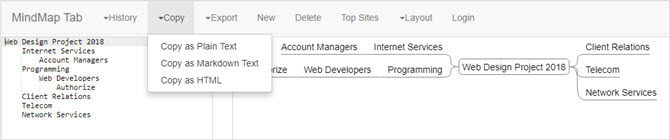
Medan MindMap-fliken kanske inte erbjuder den vackraste tankekartan med snygga färger och justerbara former, tjänar den ändå sitt syfte. Du kommer inte att glömma en annan artikel för ditt projekt om du kan lägg till det snabbt 8 MS Word-mallar som hjälper dig att brainstorma och tankekarta dina idéer snabbtGratis Word-mallar handlar inte bara om vackra dokument, perfekta CV och omslag. De kan vara avgörande för brainstorming och tankekartor också. Här är åtta Word-mallar för dina idéer. Läs mer och det är vad denna tillägg låter dig göra.
7. Världsklocka [inte längre tillgänglig]
En sista Chrome-förlängning som låter enkel men är extremt användbar är World Clock. Om du behöver ringa klienter eller kollegor runt om i världen kan du kolla vilken tid det är för dem med ett klick. Tryck på verktygsfältets knapp så öppnas World Clock-sidan. Du kan ange en stad, land eller tidszon och inte bara se aktuell tid utan lägga till den i din lista så att du ser den varje gång du använder tillägget.

En annan trevlig funktion i World Clock är att du kan spola framåt tid. Om du planerar ett samtal eller ett möte för senare kan du se vilken tid det kommer att vara i alla dina sparade områden. När du flyttar reglaget längst ner kommer varje platss klocka att ändras automatiskt.
Återigen kan detta vara en mycket grundläggande förlängning, men om du gör affärer med andra runt om i landet eller över hela världen är det ett bra verktyg att lägga till i din webbläsare.
Applikationsspecifika tillägg
Om du använder viss programvara för ditt företag som Zoho för CRM eller GoToMeeting för möten, Chrome erbjuder tillägg för dem också. Här är flera som kan vara precis vad du behöver:
- Zoho CRM för Gmail & Inbox
- Salesforce Lightning för Gmail
- Cisco WebEx Scheduler
- GoToMeeting för Google Kalender
- Zapier
- Asana Extension för Chrome
Vilka Chrome-tillägg hjälper du att göra affärer?
Chrome Web Store har en enorm variation och utmärkt samling av tillägg De bästa Chrome-förlängningarnaEn lista med bara de bästa tilläggen för Google Chrome, inklusive förslag från våra läsare. Läs mer . Från personliga alternativ som musik 20 fantastiska musikförlängningar för ChromeFör oss som älskar att använda Chrome för vår dagliga surfning är det ganska mycket viktigt att njuta av den perfekta musikförlängningen till hands. Musik är livet. Läs mer och spelutvidgningar som de som listas här, kan du hitta nästan alla verktyg för att förbättra din webbläsareupplevelse och få saker gjort.
Har du en favorit Chrome-tillägg som du använder för affärsändamål? Är det en uppgiftslista, e-postnotifierare eller dokumentredigerare? Låt oss veta i kommentarerna nedan vad det är och hur det hjälper dig!
Med sin kandidatexamen i informationsteknologi arbetade Sandy i många år inom IT-branschen som projektledare, avdelningschef och PMO Lead. Hon bestämde sig sedan för att följa sin dröm och skriver nu om teknik på heltid.